navigation system CITROEN DS3 2016 InstruktionsbØger (in Danish)
[x] Cancel search | Manufacturer: CITROEN, Model Year: 2016, Model line: DS3, Model: CITROEN DS3 2016Pages: 410, PDF Size: 17.62 MB
Page 51 of 410
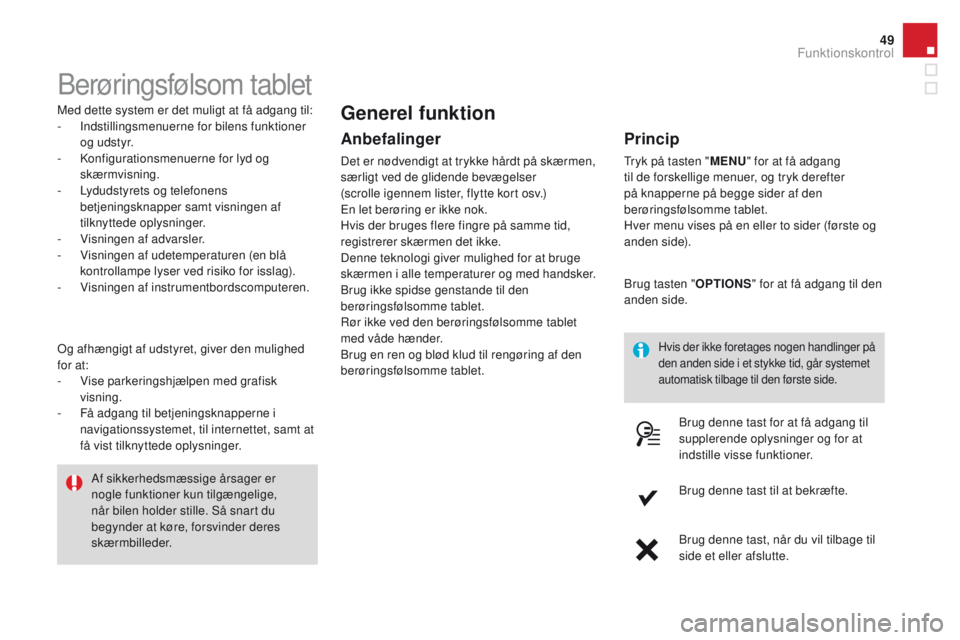
49
DS3_da_Chap01_controle-de-marche_ed01-2015
Berøringsfølsom tablet
Med dette system er det muligt at få adgang til:
- Indstillingsmenuerne for bilens funktioner
o g u d s t y r.
-
K
onfigurationsmenuerne for lyd og
skærmvisning.
-
L
ydudstyrets og telefonens
betjeningsknapper samt visningen af
tilknyttede oplysninger.
-
V
isningen af advarsler.
-
V
isningen af udetemperaturen (en blå
kontrollampe lyser ved risiko for isslag).
-
V
isningen af instrumentbordscomputeren.
Og afhængigt af udstyret, giver den mulighed
for at:
-
V
ise parkeringshjælpen med grafisk
visning.
-
F
å adgang til betjeningsknapperne i
navigationssystemet, til internettet, samt at
få vist tilknyttede oplysninger.
Hvis der ikke foretages nogen handlinger på
den anden side i et stykke tid, går systemet
automatisk tilbage til den første side.
Af sikkerhedsmæssige årsager er
nogle funktioner kun tilgængelige,
når bilen holder stille. Så snart du
begynder at køre, forsvinder deres
skærmbilleder.
Generel funktion
Anbefalinger
Det er nødvendigt at trykke hårdt på skærmen,
særligt ved de glidende bevægelser
(scrolle igennem lister, flytte kort osv.)
En let berøring er ikke nok.
Hvis der bruges flere fingre på samme tid,
registrerer skærmen det ikke.
Denne teknologi giver mulighed for at bruge
skærmen i alle temperaturer og med handsker.
Brug ikke spidse genstande til den
berøringsfølsomme tablet.
Rør ikke ved den berøringsfølsomme tablet
med våde hænder.
Brug en ren og blød klud til rengøring af den
berøringsfølsomme tablet.
Princip
Tryk på tasten " MENU" for at få adgang
til de forskellige menuer, og tryk derefter
på knapperne på begge sider af den
berøringsfølsomme tablet.
Hver menu vises på en eller to sider (første og
anden side).
Brug tasten " O
PTIONS
" f
or at få adgang til den
anden side.
Brug denne tast for at få adgang til
supplerende oplysninger og for at
indstille visse funktioner.
Brug denne tast til at bekræfte.
Brug denne tast, når du vil tilbage til
side et eller afslutte.
Funktionskontrol
Page 52 of 410
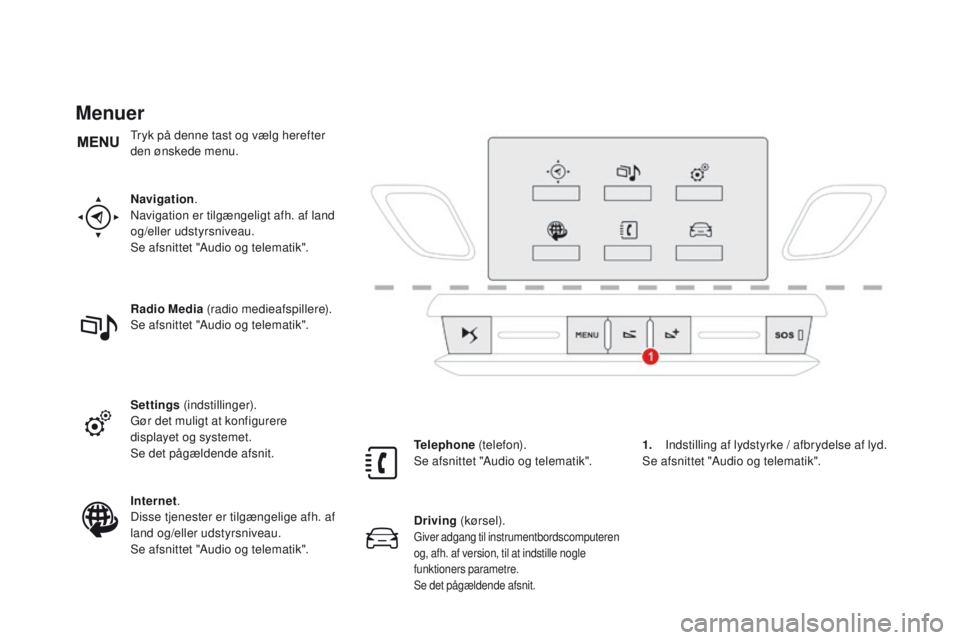
DS3_da_Chap01_controle-de-marche_ed01-2015
Menuer
Navigation.
Navigation er tilgængeligt afh. af land
og/eller udstyrsniveau.
Se afsnittet "Audio og telematik".
Radio Media (radio medieafspillere).
Se afsnittet "Audio og telematik".
Settings (indstillinger).
Gør det muligt at konfigurere
displayet og systemet.
Se det pågældende afsnit.
Internet.
Disse tjenester er tilgængelige afh. af
land og/eller udstyrsniveau.
Se afsnittet "Audio og telematik". Telephone
(telefon).
Se afsnittet "Audio og telematik".
Driving (kørsel).
Giver adgang til instrumentbordscomputeren
og, afh. af version, til at indstille nogle
funktioners parametre.
Se det pågældende afsnit.
1. Indstilling af lydstyrke / afbrydelse af lyd.
Se afsnittet "Audio og telematik".
Tryk på denne tast og vælg herefter
den ønskede menu.
Page 237 of 410
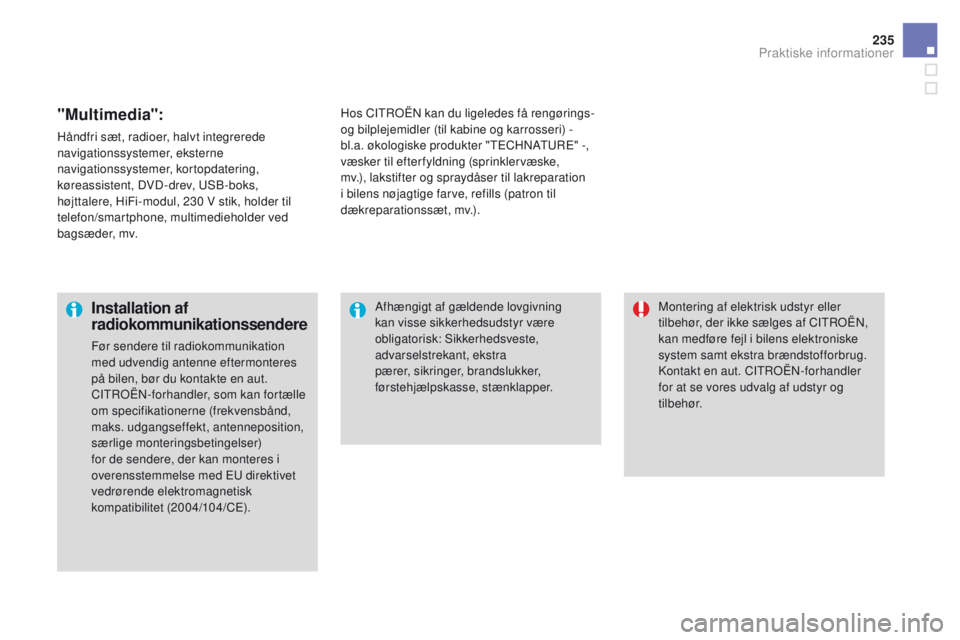
235
DS3_da_Chap08_info-pratiques_ed01-2015
"Multimedia":
Håndfri sæt, radioer, halvt integrerede
navigationssystemer, eksterne
navigationssystemer, kortopdatering,
køreassistent, DVD-drev, USB-boks,
højttalere, HiFi-modul, 230 V stik, holder til
telefon/smartphone, multimedieholder ved
bagsæder, mv.Hos CITROËN kan du ligeledes få rengørings-
og bilplejemidler (til kabine og karrosseri)
-
bl.a. økologiske produkter "TECHNATURE" -,
væsker til efterfyldning (sprinklervæske,
mv.), lakstifter og spraydåser til lakreparation
i bilens nøjagtige farve, refills (patron til
dækreparationssæt, mv.).
Installation af
radiokommunikationssendere
Før sendere til radiokommunikation
med udvendig antenne eftermonteres
på bilen, bør du kontakte en aut.
CITROËN-forhandler, som kan fortælle
om specifikationerne (frekvensbånd,
maks. udgangseffekt, antenneposition,
særlige monteringsbetingelser)
for de sendere, der kan monteres i
overensstemmelse med EU direktivet
vedrørende elektromagnetisk
kompatibilitet (2004/104/CE). Montering af elektrisk udstyr eller
tilbehør, der ikke sælges af CITROËN,
kan medføre fejl i bilens elektroniske
system samt ekstra brændstofforbrug.
Kontakt en aut. CITROËN-forhandler
for at se vores udvalg af udstyr og
t i l b e hø r.
Afhængigt af gældende lovgivning
kan visse sikkerhedsudstyr være
obligatorisk: Sikkerhedsveste,
advarselstrekant, ekstra
pærer, sikringer, brandslukker,
førstehjælpskasse, stænklapper.
Praktiske informationer
Page 271 of 410
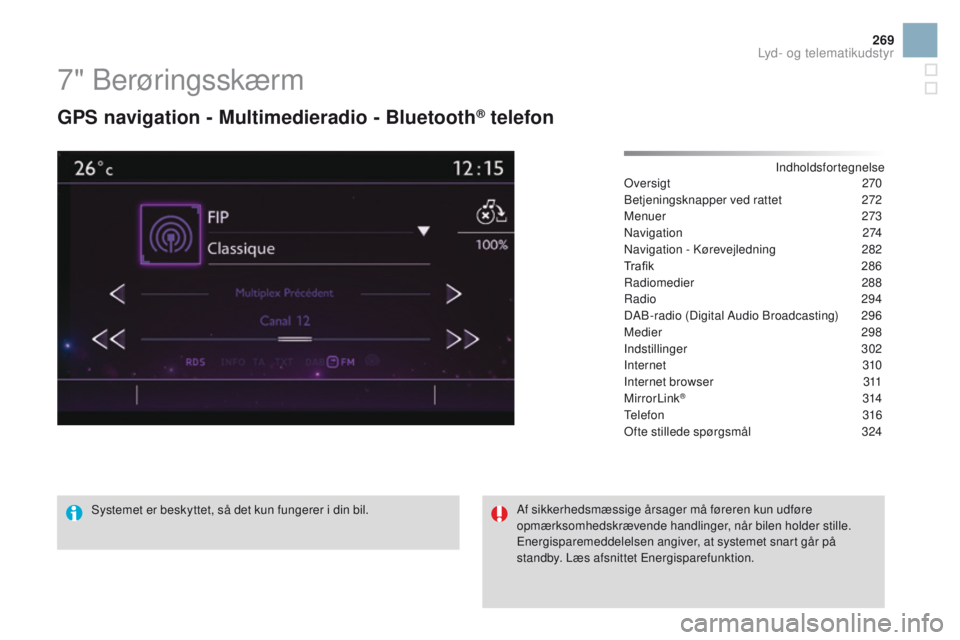
269
DS3_da_Chap11c_SMEGplus_ed01-2015
7" Berøringsskærm
GPS navigation - Multimedieradio - Bluetooth® telefon
Indholdsfortegnelse
Oversigt 2 70
Betjeningsknapper ved rattet
2
72
Menuer
273
Navigation
2
74
Navigation - Kørevejledning
2
82
Tr a fi k 2 8 6
Radiomedier
288
Radio
294
DAB-radio (Digital Audio Broadcasting)
2
96
Medier
298
Indstillinger
302
Internet
310
Internet browser
3
11
MirrorLink
® 314
T
elefon
316
Ofte stillede spørgsmål
3
24
Systemet er beskyttet, så det kun fungerer i din bil. Af sikkerhedsmæssige årsager må føreren kun udføre
opmærksomhedskrævende handlinger, når bilen holder stille.
Energisparemeddelelsen angiver, at systemet snart går på
standby. Læs afsnittet Energisparefunktion.
Lyd- og telematikudstyr
Page 273 of 410
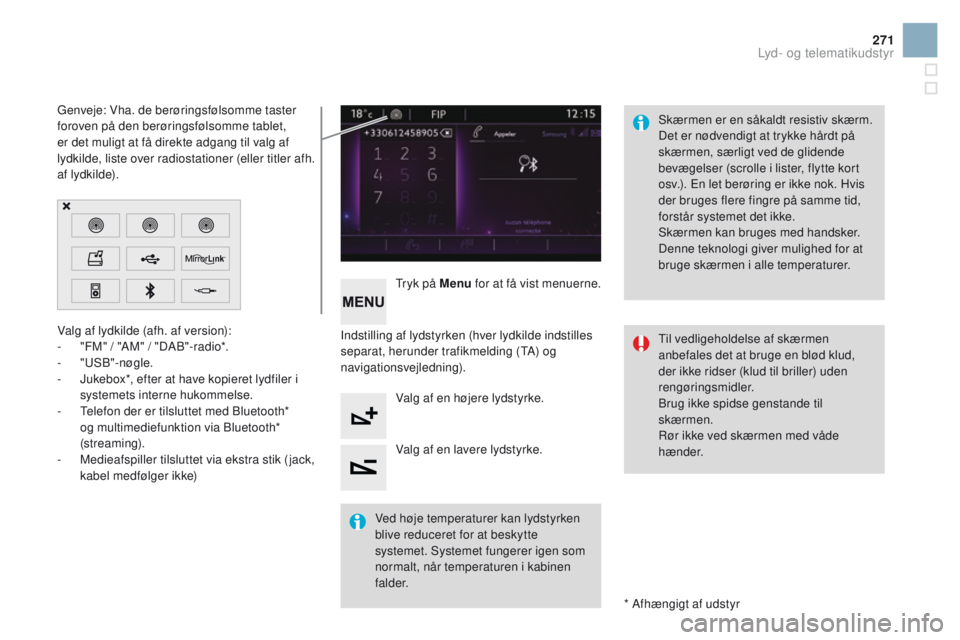
271
DS3_da_Chap11c_SMEGplus_ed01-2015
Valg af lydkilde (afh. af version):
- " FM" / "AM" / "DAB"-radio*.
-
"USB"-nøgle.
-
J
ukebox*, efter at have kopieret lydfiler i
systemets interne hukommelse.
-
T
elefon der er tilsluttet med Bluetooth*
og multimediefunktion via Bluetooth*
(streaming).
-
M
edieafspiller tilsluttet via ekstra stik ( jack,
kabel medfølger ikke)
* Afhængigt af udstyr
Genveje: Vha. de berøringsfølsomme taster
foroven på den berøringsfølsomme tablet,
er det muligt at få direkte adgang til valg af
lydkilde, liste over radiostationer (eller titler afh.
af lydkilde).
Skærmen er en såkaldt resistiv skærm.
Det er nødvendigt at trykke hårdt på
skærmen, særligt ved de glidende
bevægelser (scrolle i lister, flytte kort
osv.). En let berøring er ikke nok. Hvis
der bruges flere fingre på samme tid,
forstår systemet det ikke.
Skærmen kan bruges med handsker.
Denne teknologi giver mulighed for at
bruge skærmen i alle temperaturer.
Ved høje temperaturer kan lydstyrken
blive reduceret for at beskytte
systemet. Systemet fungerer igen som
normalt, når temperaturen i kabinen
f a l d e r. Til vedligeholdelse af skærmen
anbefales det at bruge en blød klud,
der ikke ridser (klud til briller) uden
rengøringsmidler.
Brug ikke spidse genstande til
skærmen.
Rør ikke ved skærmen med våde
hænder.
Indstilling af lydstyrken (hver lydkilde indstilles
separat, herunder trafikmelding (TA) og
navigationsvejledning).
Tryk på Menu
for at få vist menuerne.
Valg af en højere lydstyrke.
Valg af en lavere lydstyrke.
Lyd- og telematikudstyr
Page 284 of 410
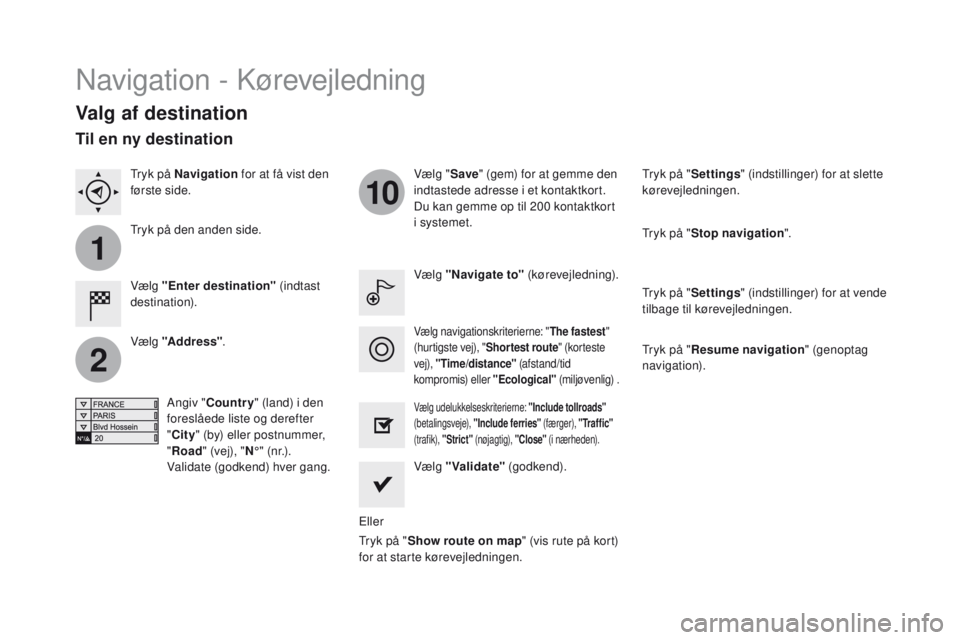
1
2
10
DS3_da_Chap11c_SMEGplus_ed01-2015
Navigation - Kørevejledning
Valg af destination
Vælg "Enter destination" (indtast
destination). Vælg "
Save" (gem) for at gemme den
indtastede adresse i et kontaktkort.
Du kan gemme op til 200 kontaktkort
i systemet.
Vælg "Validate" (godkend).
Tryk på " Show route on map " (vis rute på kort)
for at starte kørevejledningen.
Vælg "Address"
.
Angiv " Country " (land) i den
foreslåede liste og derefter
" City " (by) eller postnummer,
" Road " (vej), " N°" (n r.) .
Validate (godkend) hver gang. Vælg "Navigate to"
(kørevejledning).
Vælg udelukkelseskriterierne: "Include tollroads"
(betalingsveje), "Include ferries" (færger), " Tr a f f i c "
(traf ik), "Strict" (nøjagtig), "Close" (i nærheden).
Vælg navigationskriterierne: " The fastest"
(hurtigste vej), " Shortest route " (korteste
vej), "Time/distance" (afstand/tid
kompromis) eller "Ecological" (miljøvenlig) .
Tryk på "Settings " (indstillinger) for at slette
kørevejledningen.
Tryk på " Stop navigation ".
Tryk på " Settings " (indstillinger) for at vende
tilbage til kørevejledningen.
Tryk på " Resume navigation " (genoptag
navigation).
Tryk på Navigation
for at få vist den
første side.
Tryk på den anden side.
Til en ny destination
Eller
Page 287 of 410
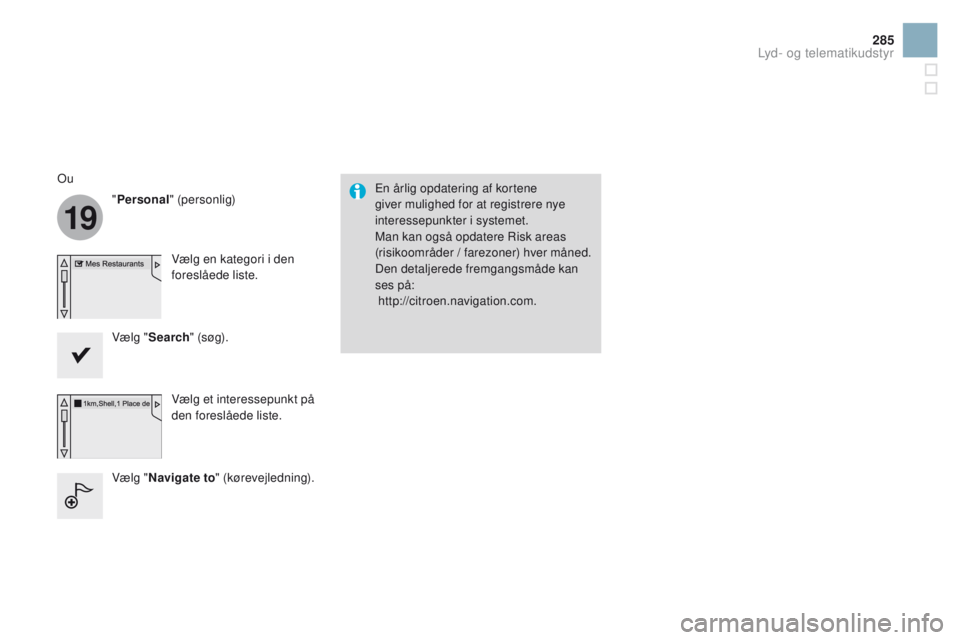
19
285
DS3_da_Chap11c_SMEGplus_ed01-2015
En årlig opdatering af kortene
giver mulighed for at registrere nye
interessepunkter i systemet.
Man kan også opdatere Risk areas
(risikoområder / farezoner) hver måned.
Den detaljerede fremgangsmåde kan
ses på:
http://citroen.navigation.com.
Ou
"Personal" (personlig)
Vælg en kategori i den
foreslåede liste.
Vælg " Search " (søg).
Vælg et interessepunkt på
den foreslåede liste.
Vælg " Navigate to " (kørevejledning).
Lyd- og telematikudstyr
Page 288 of 410
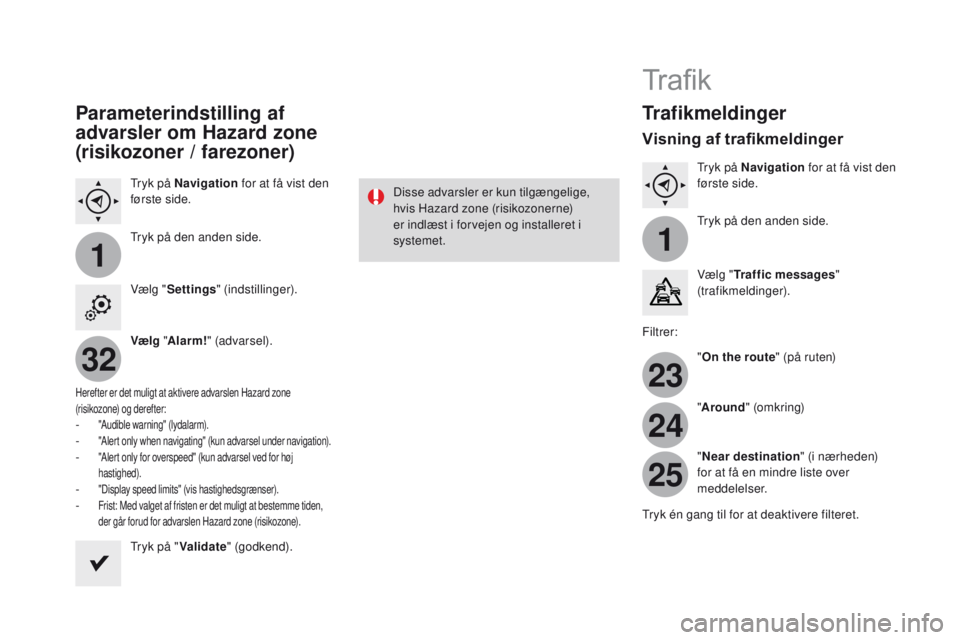
11
23
24
25
32
DS3_da_Chap11c_SMEGplus_ed01-2015
Parameterindstilling af
advarsler om Hazard zone
(risikozoner / farezoner)
Tryk på Navigation for at få vist den
første side.
Tryk på den anden side.
Vælg " Settings " (indstillinger).
Vælg " Alarm! " (advarsel).
Herefter er det muligt at aktivere advarslen Hazard zone
(risikozone) og derefter:
- "Audible warning" (lydalarm).
- "Alert only when navigating" (kun advarsel under navigation).- "Alert only for overspeed" (kun advarsel ved for høj
hastighed).
- "Display speed limits" (vis hastighedsgrænser).- Frist: Med valget af fristen er det muligt at bestemme tiden,
der går forud for advarslen Hazard zone (risikozone).
Tryk på " Validate" (godkend). Disse advarsler er kun tilgængelige,
hvis Hazard zone (risikozonerne)
er indlæst i forvejen og installeret i
systemet.
Tr a fi k
Trafikmeldinger
Visning af trafikmeldinger
Tryk på Navigation
for at få vist den
første side.
Tryk på den anden side.
Vælg " Traffic messages "
(trafikmeldinger).
Filtrer: "On the route " (på ruten)
" Around " (o mk r ing)
" Near destination " (i nærheden)
for at få en mindre liste over
meddelelser.
Tryk én gang til for at deaktivere filteret.
Page 322 of 410
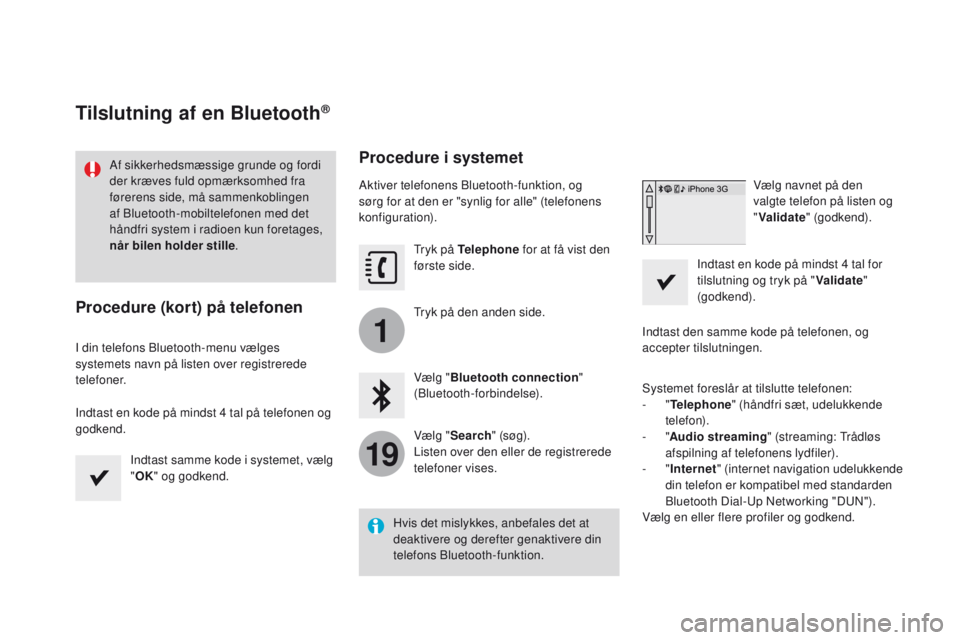
1
19
DS3_da_Chap11c_SMEGplus_ed01-2015
Tilslutning af en Bluetooth®
Af sikkerhedsmæssige grunde og fordi
der kræves fuld opmærksomhed fra
førerens side, må sammenkoblingen
af Bluetooth-mobiltelefonen med det
håndfri system i radioen kun foretages,
når bilen holder stille.
Procedure (kort) på telefonen
I din telefons Bluetooth-menu vælges
systemets navn på listen over registrerede
telefoner.
Indtast en kode på mindst 4 tal på telefonen og
godkend.
Indtast samme kode i systemet, vælg
"O
k" o
g godkend.
Procedure i systemet
Aktiver telefonens Bluetooth-funktion, og
sørg for at den er "synlig for alle" (telefonens
konfiguration).Tryk på Telephone for at få vist den
første side.
Tryk på den anden side.
Vælg "Bluetooth connection "
(Bluetooth-forbindelse).
Vælg " Search " (søg).
Listen over den eller de registrerede
telefoner vises.
Hvis det mislykkes, anbefales det at
deaktivere og derefter genaktivere din
telefons Bluetooth-funktion. Vælg navnet på den
valgte telefon på listen og
"
Validate " (godkend).
Indtast en kode på mindst 4 tal for
tilslutning og tryk på " Validate"
(godkend).
Indtast den samme kode på telefonen, og
accepter tilslutningen.
Systemet foreslår at tilslutte telefonen:
-
"Telephone " (håndfri sæt, udelukkende
telefon).
-
"Audio streaming " (streaming: Trådløs
afspilning af telefonens lydfiler).
-
"Internet " (internet navigation udelukkende
din telefon er kompatibel med standarden
Bluetooth Dial-Up Networking "DUN").
Vælg en eller flere profiler og godkend.
Page 326 of 410
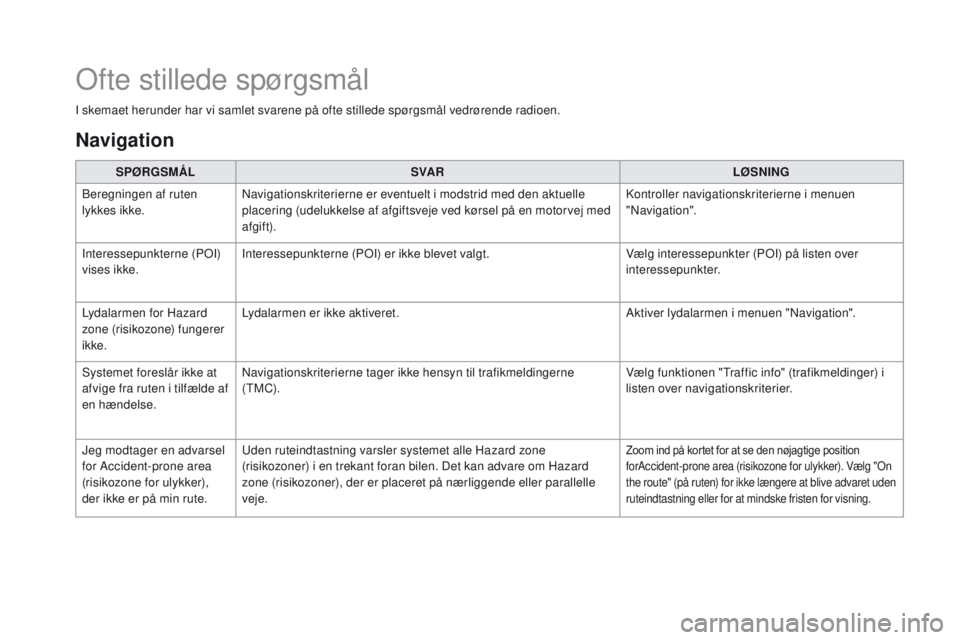
DS3_da_Chap11c_SMEGplus_ed01-2015
Ofte stillede spørgsmål
I skemaet herunder har vi samlet svarene på ofte stillede spørgsmål vedrørende radioen.SPØRGSMÅL SVA R LØSNING
Beregningen af ruten
lykkes ikke. Navigationskriterierne er eventuelt i modstrid med den aktuelle
placering (udelukkelse af afgiftsveje ved kørsel på en motorvej med
afgif t). Kontroller navigationskriterierne i menuen
"Navigation".
Interessepunkterne (POI)
vises ikke. Interessepunkterne (POI) er ikke blevet valgt.
Vælg interessepunkter (POI) på listen over
interessepunkter.
Lydalarmen for Hazard
zone (risikozone) fungerer
ikke. Lydalarmen er ikke aktiveret.
Aktiver lydalarmen i menuen "Navigation".
Systemet foreslår ikke at
afvige fra ruten i tilfælde af
en hændelse. Navigationskriterierne tager ikke hensyn til trafikmeldingerne
( TM C).
Vælg funktionen "Traffic info" (trafikmeldinger) i
listen over navigationskriterier.
Jeg modtager en advarsel
for Accident-prone area
(risikozone for ulykker),
der ikke er på min rute. Uden ruteindtastning varsler systemet alle Hazard zone
(risikozoner) i en trekant foran bilen. Det kan advare om Hazard
zone (risikozoner), der er placeret på nærliggende eller parallelle
veje.
Zoom ind på kortet for at se den nøjagtige position f
orAccident-prone area (risikozone for ulykker). Vælg "On
the route" (på ruten) for ikke længere at blive advaret uden
ruteindtastning eller for at mindske fristen for visning.
Navigation